فهرست مطالب
سناریوهای زیادی وجود دارد که ممکن است بخواهید ردیف های خود را در اکسل جابجا کنید. ممکن است به این دلیل باشد که در وهله اول خطاهایی وجود داشته است، یا شاید شما فقط نیاز به ترتیب مجدد ردیف ها داشته باشید. دلیل هر چه که باشد، در اینجا در این آموزش، من قصد دارم روش های مختلفی را به شما نشان دهم که چگونه می توانید ردیف ها را در اکسل به پایین منتقل کنید.
دانلود کتاب تمرین تمرین
شما می توانید دانلود کنید کتاب کار با مجموعه داده های مورد استفاده برای این مقاله با تمام نتایج موجود در کاربرگ های مختلف از زیر. سعی کنید در حالی که مقاله را مرور می کنید، خودتان را دانلود و تمرین کنید.
Move Rows Down.xlsx
6 روش برای انتقال ردیف ها به پایین در Excel
من قصد دارم در مجموع شش روش مختلف را به شما نشان دهم که چگونه ردیف ها را در اکسل به پایین منتقل کنید. با این حال، روش ها می توانند نتایج متفاوتی داشته باشند، از جمله اینکه آیا ردیف را جایگزین می کند یا نه، یا یک فضای خالی در نقطه قبلی باقی می گذارد. برای اینکه بفهمید چه خروجی میخواهید، روشها را مرور کنید و در درازمدت، سعی کنید یکی را برای نتیجه دلخواه خود انتخاب کنید.
من قصد دارم از همه روشها برای انتقال ردیفها به پایین در مجموعه دادههای مشابه استفاده کنم. زیر.

1. جابجایی ردیفها به پایین با استفاده از ماوس
در اکسل، سریعترین راه برای جابجایی ردیفها به پایین استفاده از ماوس برای کشیدن و جابجایی آنها است. به مکان جدید اگر نمیخواهید بقیه ردیفها را بهجای جایگزین کردن آنها با ردیفی که در موقعیت خاص قرار دارد، به سمت پایین تغییر دهید، این روشبرای شما مناسب ترین است.
در این بخش، من قصد دارم ردیف اول جدول را به یک موقعیت دیگر به پایین منتقل کنم. این مراحل را دنبال کنید تا ببینید چگونه.
مراحل:
- ابتدا، کل ردیف را از مجموعه داده انتخاب کنید.

- سپس نشانگر ماوس خود را به مرز انتخاب خود ببرید، جایی که نماد مکان نما به Move Pointer تبدیل می شود.

- اکنون Shift را در صفحه کلید خود فشار دهید و کلیک کرده و سلول را به موقعیتی که می خواهید منتقل کنید بکشید.
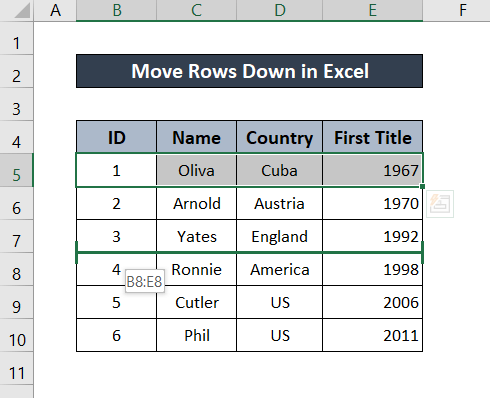
- بعد از اینکه آن را در موقعیت دلخواه خود قرار دادید، دکمه را رها کنید. شما باید ردیف خود را به ردیف بعد از خط منتقل کنید.

می توانید این کار را برای همه موارد مورد نظر خود تکرار کنید تا ردیف ها را به پایین منتقل کنید.
بیشتر بخوانید: نحوه مخفی کردن ردیف ها در اکسل (6 روش موثر)
2. استفاده از منوی زمینه
اگر می خواهید ردیف ها را جابجا کنید با استفاده از دستورات، اکسل دستورات اساسی را برای انجام این کار ارائه می دهد. می توانید ردیف را برش دهید و به جای چسباندن، ردیف را در موقعیت جدید قرار دهید. از آنجایی که چسباندن مقادیر قبلی را با مقادیر جدید جایگزین میکند، اگر میخواهید ردیف را بدون حذف چیز دیگری به پایین ببرید، درج گزینه بهتری است.
مراحل:
- ابتدا ردیفی را که می خواهید جابه جا کنید انتخاب کنید.

- سپس با فشار دادن 'Ctrl+X' <7 ردیف را برش دهید>روی صفحه کلید خود.
- اکنون روی ردیف قبل از کجا کلیک راست کنیدمیخواهید ردیف را وارد کنید.
- در منوی زمینه، Insert Cut Cells را انتخاب کنید.
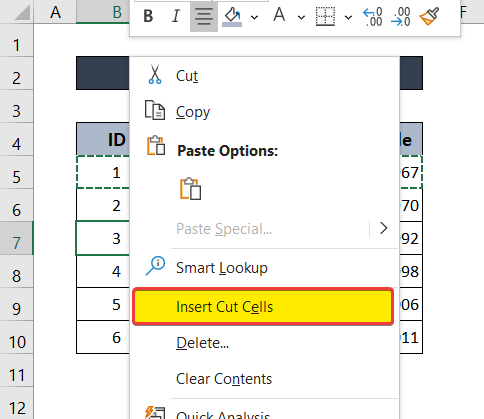
میتوانید داشته باشید همان نتیجه بالا.

محتوای مرتبط: میانبر برای نمایش دادن ردیف ها در اکسل (3 روش مختلف)
3. دستور مرتبسازی سفارشی برای انتقال ردیفها به پایین
این روش مخصوصاً در صورتی مفید است که میخواهید همه ردیفهای مجموعه داده را مرتب کنید. با این وجود، هنوز هم می توان از آن برای جابجایی ردیف ها به پایین در جدول یا مجموعه داده در اکسل استفاده کرد. اما قبل از مرتبسازی، ابتدا باید به هر ردیف یک عدد مشخص اختصاص دهید و سپس ردیفها را بر اساس اعداد مرتب کنید.
مراحل را برای راهنمایی دقیقتر دنبال کنید.
مراحل:
- ابتدا، با کلیک راست روی شماره ستون و انتخاب Insert از منوی زمینه، یک ستون جدید را قبل از مجموعه داده وارد کنید.

- در ستون جدید، به هر ستون یک عدد اختصاص دهید. ترتیب اعداد باید نشان دهنده ترتیب ردیف های بازآرایی شده باشد.

- کل مجموعه داده را انتخاب کنید.
- سپس از روبان ، به تب Home بروید و از گروه Editing ، Sort & Filter .
- Custom Sort را از منوی کشویی انتخاب کنید.
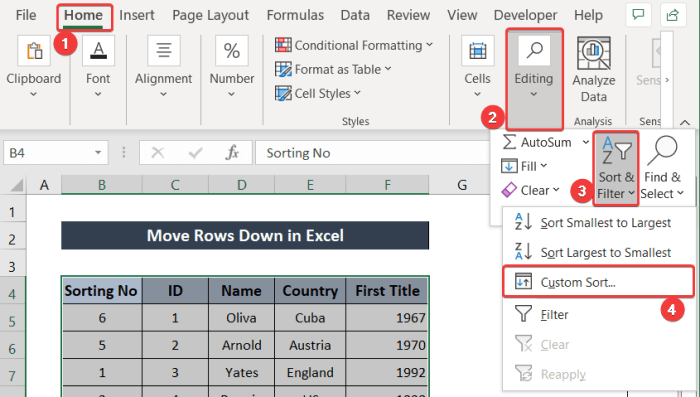
- یک جدید مرتب سازی کادر گفتگو ظاهر می شود. در قسمت Column ، Sorting No. و در قسمت Order ، Smallest to را انتخاب کنید.بزرگترین .

- پس از آن، روی OK کلیک کنید. شما باید ردیف هایی را به پایین منتقل کنید (همچنین برخی از ردیف ها به بالا منتقل شده اند).

- در نهایت، ستون اضافی اضافه شده در مرحله اول را حذف کنید تا برگشت داده های اصلی

بیشتر بخوانید: نحوه گروه بندی ردیف ها در اکسل با Expand یا Collapse (5 روش)
خواندنی مشابه
- نحوه ایجاد ردیف در سلول در اکسل (3 روش)
- چگونه گروه بندی ردیف ها در جدول محوری اکسل (3 روش)
- ردیف های مخفی در اکسل: چگونه آنها را پنهان یا حذف کنیم؟
- چگونه ردیف ها را مخفی کنیم بر اساس مقدار سلول در اکسل (5 روش)
- نحوه تغییر اندازه همه سطرها در اکسل (6 رویکرد مختلف)
4. جابجایی سطرها با کشیدن
بهجای فشار دادن Shift و کشیدن، میتوانید فقط کلیک کنید و بکشید تا ردیفها را در اکسل به پایین منتقل کنید. اما این همان بریدن و چسباندن ردیف در موقعیت جدید است. ردیف قبلی را با ردیف چسبانده شده جایگزین می کند. اگر این نوع نتیجه را میخواهید، این مراحل را دنبال کنید.
مراحل:
- ابتدا ردیفی را که میخواهید به پایین حرکت دهید انتخاب کنید.

- مکان نما ماوس را به لبه مرز انتخاب خود ببرید جایی که به حرکت نشانگر تبدیل می شود. .

- اکنون، ردیف را به موقعیت جدید خود بکشید.

- در نهایت، آن را آزاد کنید. وجود خواهد داشتکادر هشدار در مورد جایگزین کردن ظاهر می شود، روی OK کلیک کنید.

سپس ردیف خود را به پایین منتقل خواهید کرد.

توجه داشته باشید که، این روش موقعیت قبلی ردیف انتخابی را خالی میگذارد و ردیف قبلی را که در حال حرکت هستید کاملاً حذف میکند.
بیشتر بخوانید: نحوه جمع کردن ردیف ها در اکسل (6 روش)
5. استفاده از کلید Ctrl
با همه کلیک ها و کشیدن ها، یک روش وجود دارد می توانید ردیف انتخاب شده را در موقعیت قبلی نگه دارید. در عین حال می توانید یک کپی از آن را در موقعیت جدید قرار دهید. برای این کار، باید Ctrl را فشار دهید و آن را به موقعیت جدید بکشید.
برای راهنمایی دقیق تر، این مراحل را دنبال کنید.
مراحل:
- ابتدا، ردیفی را که می خواهید منتقل کنید انتخاب کنید.

- سپس نشانگر ماوس خود را به مرز حرکت دهید. انتخاب خود را تا زمانی که نشانگر حرکت در جای مکان نما ظاهر شود.

- اکنون Ctrl را در صفحه کلید خود فشار دهید. سپس، روی مرز ردیف کلیک کرده و به موقعیت جدید خود بکشید.

- با رها کردن کلیک، تغییر دهنده ردیف خود را به موقعیت جدید خود خواهید داشت، اما در عین حال آن را در موقعیت اصلی خود نیز داشته باشید.

توجه: این روش همچنین حذف خواهد شد ردیف قبلی در موقعیت انتخاب شده.
محتوای مرتبط: نمایش همه ردیفهایی که در اکسل کار نمیکنند (5 مشکل و راهحل)
6. حرکتچند ردیف پایین
شما می توانید از روش کشیدن برای چندین ردیف نیز استفاده کنید. اما این کار فقط در صورتی انجام می شود که ردیف ها متوالی باشند. اگر انتخابها مسری نیستند، متأسفانه، نمیتوانید آنها را با این روش جابهجا کنید.
در اینجا راهنمای مفصلی برای جابجایی چند ردیف به پایین آمده است. من دو سطر اول را در داخل جدول جابجا خواهم کرد.
مراحل:
- ابتدا سطرهایی را که می خواهید منتقل کنید انتخاب کنید.

- سپس نشانگر ماوس خود را به لبه انتخابی که به Move Pointer تبدیل می شود، ببرید.
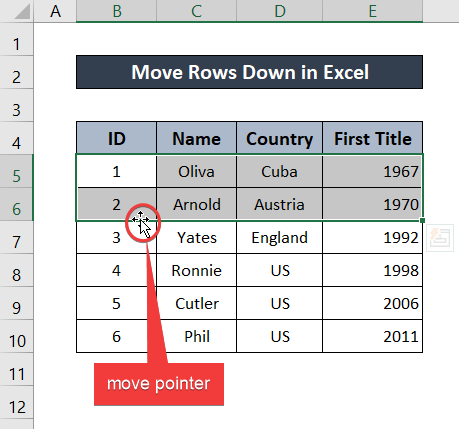
- اکنون در حالی که Shift را در صفحه کلید خود فشار می دهید، روی ردیف ها کلیک کرده و به موقعیت های جدید خود بکشید.
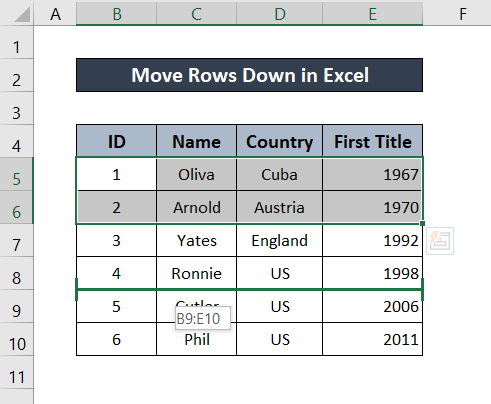
- با رها کردن ماوس، ردیف های انتخاب شده به موقعیت های جدید خود به پایین منتقل می شوند.
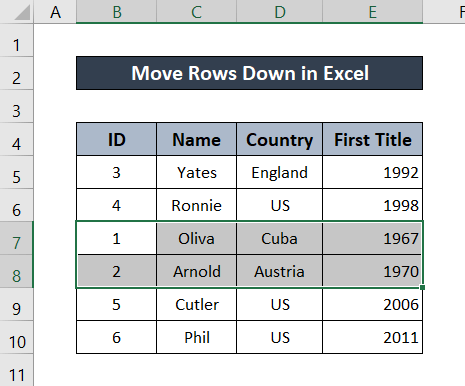
بیشتر بخوانید: چگونه همه ردیفها را در اکسل پنهان کنیم (همه راههای ممکن)
نتیجهگیری
که تمام روشهایی را که میتوانید برای جابجایی ردیفها در اکسل به پایین و دستیابی به نتایج مختلف استفاده کنید، به پایان میرساند. . امیدواریم این مقاله برای شما مفید و آموزنده بوده باشد. اگر سوال یا پیشنهادی دارید در نظرات زیر با ما در میان بگذارید. برای راهنماهای بیشتر مانند این، به Exceldemy.com مراجعه کنید.

